Microsoft Word에서 채울 수있는 양식을 만드는 방법

Word에서 채울 수있는 필드를 만드는 간단한 두 가지 방법이 있습니다. 하나는 사용자 정의 필드를 만드는 것입니다. 다른 하나는 개발자 도구와 여기에서 사용 가능한 다양한 데이터 입력 컨트롤을 사용하는 것입니다.
채울 수있는 양식이 필요할 때마다사람들은 종종 대화 형 양식 도구가있는 고급 PDF 편집기를 사용합니다. 그러나 Word에서 채울 수있는 양식을 만드는 것이 간단하다는 사실을 아는 사람은 많지 않습니다.
Word에는 두 가지 방법이 있습니다. 하나는 텍스트 상자를 사용하고 사용자 정의 필드를 만드는 것입니다. 다른 하나는 개발자 도구와 여기에서 사용 가능한 다양한 데이터 입력 컨트롤을 사용하는 것입니다.
어떤 옵션을 선택해야합니까?
사용하는 방법은 작성하는 양식의 종류에 따라 다릅니다.
다음과 같은 경우 사용자 정의 필드 방법을 사용해야합니다.
- 채울 텍스트 필드 만 있습니다
- 사용자 정의 필드를 채우는 방법에 대해 사용자 교육에 신경 쓰지 않아도됩니다.
- 신속하게 작성된 양식이 필요합니다
다음과 같은 경우 개발자 도구를 사용해야합니다.
- 드롭 다운 목록 또는 확인란이 필요합니다
- 각 사용자에게 개별 파일을 보내고 있습니다.
- 양식 사용 방법에 대해 사용자를 교육하지 않아도됩니다.
어떤 접근 방식을 취하고 싶은지 결정한 후에는 아래에서 각 옵션을 사용하는 방법을 배울 수 있습니다.
사용자 정의 필드를 사용하여 Word에서 채울 수있는 양식 만들기
필드로 작성 가능한 양식을 작성하는 것은 매우 간단합니다. 먼저 각 필드의 이름을 입력하고 답을 입력해야하는 텍스트를 작성하여 양식을 작성하십시오.
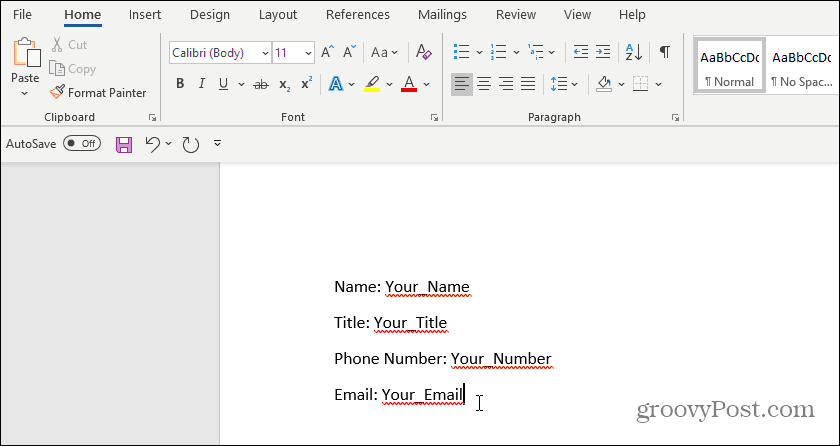
다음으로 데이터 입력을위한 사용자 정의 필드를 생성해야합니다. 이렇게하려면 파일, 옵션, 속성. 속성에서 고급 속성.
문서 속성 대화 상자가 열립니다. 를 선택하십시오 커스텀 탭.
이 창에서는 채울 수있는 양식으로 들어갈 각 사용자 정의 필드를 작성합니다. 한 번에 하나씩 각 필드의 이름을 지정하고 초기 값을 지정하십시오.
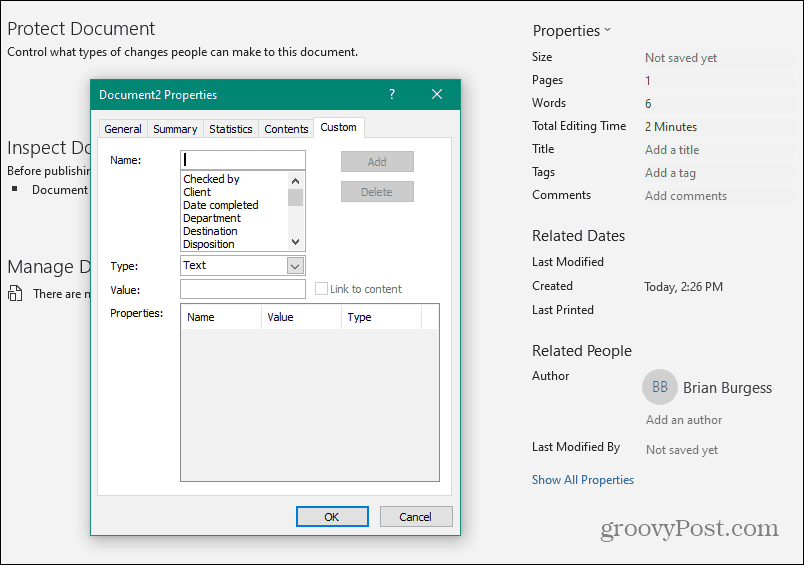
고르다 더하다 각 필드를 추가 한 다음 양식에 모든 필드를 입력하여 계속하십시오.
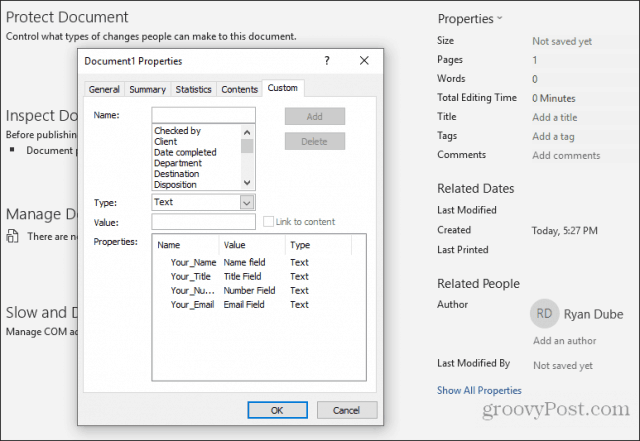
고르다 승인 완료되면
문서에서 양식의 첫 번째 필드를 강조 표시하십시오. Word 메뉴에서 끼워 넣다 메뉴에서 빠른 부품 드롭 다운 메뉴에서 전지. 삽입 메뉴에 빠른 부품이 표시되지 않으면 리본에 빠른 부품을 추가하여 필드 항목에 액세스해야합니다.
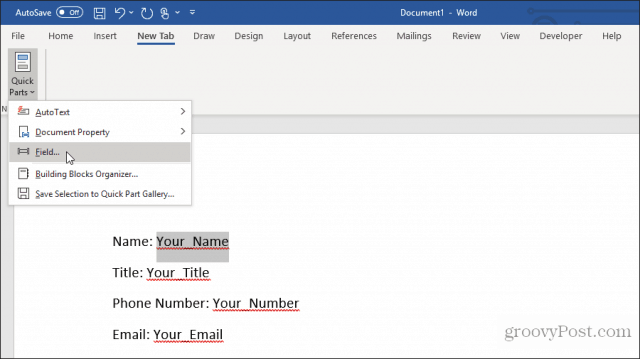
팝업 창에서 DocProperty 필드 이름 아래에서 당신의 이름 속성 아래에 필드 이름을 지정한 모든 항목을 입력하십시오.
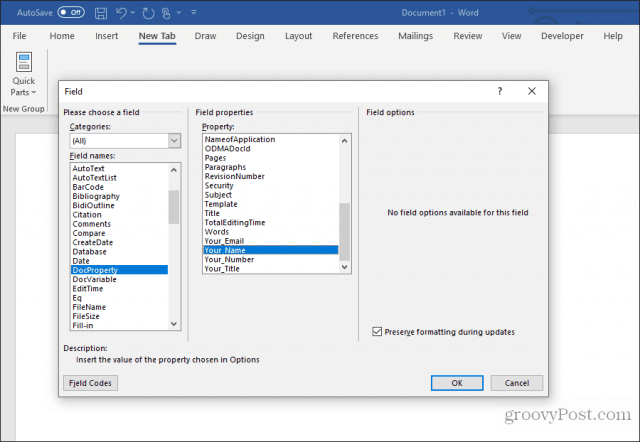
양식의 나머지 필드가 모두 필드로 변환 될 때까지이 프로세스를 계속하십시오.
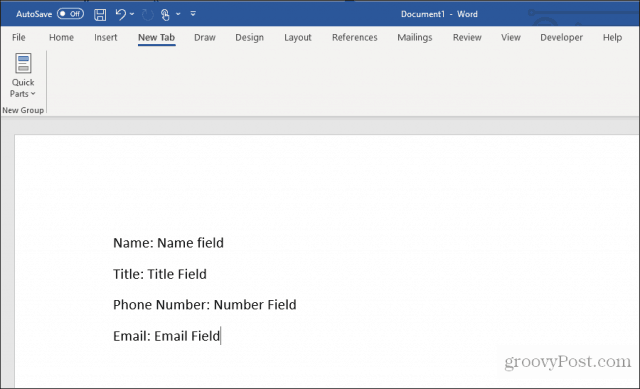
문서를 자동화하는 다양한 방법으로 사용자 정의 필드를 사용하는 방법에 대해 자세히 알아볼 수 있습니다.
사용자 정의 필드로 양식 작성
이제 모든 사용자는 양식을 작성하기 위해 모든 사용자 정의 필드를 살펴보고 값을 입력해야합니다.
이렇게하려면 선택해야합니다 파일, 옵션, 속성. 속성에서 고급 속성. 문서 속성 대화 상자가 열립니다. 를 선택하십시오 커스텀 탭.
문서 속성 창에서 사용자는 각 속성을 선택하고 해당 필드에 올바른 값을 입력 한 다음 수정.
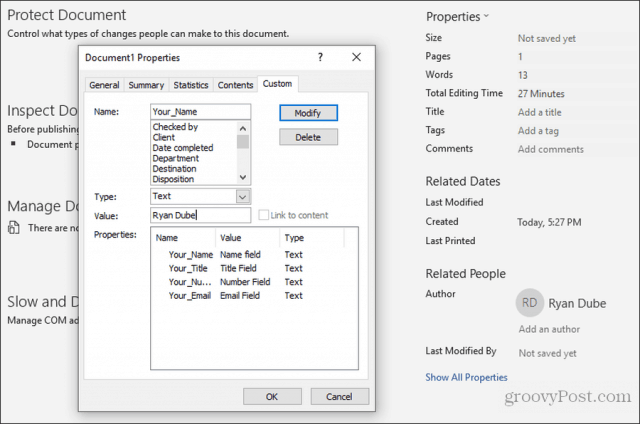
모든 사용자 정의 필드에 대한 값을 입력 한 후 승인 해당 값을 양식의 올바른 필드에 추가합니다.
마우스 오른쪽 버튼으로 클릭하고 필드를 선택하여 필드에서 각 양식을 업데이트 할 수 있습니다. 업데이트 필드. 또는 모든 필드를 선택하고 F9.
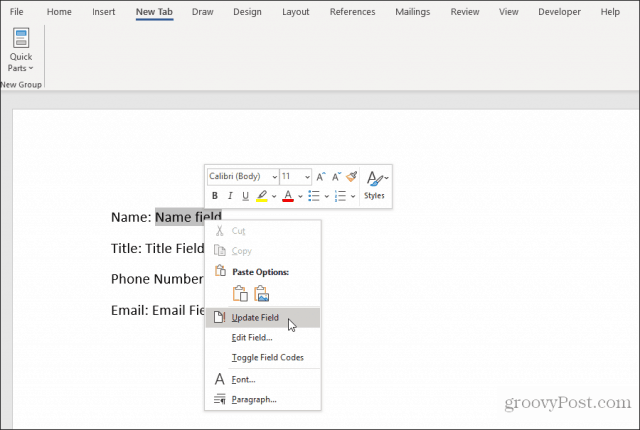
모두 업데이트되면 맞춤 단어 양식에 맞춤 입력란에 입력 된 모든 답변이 포함됩니다.
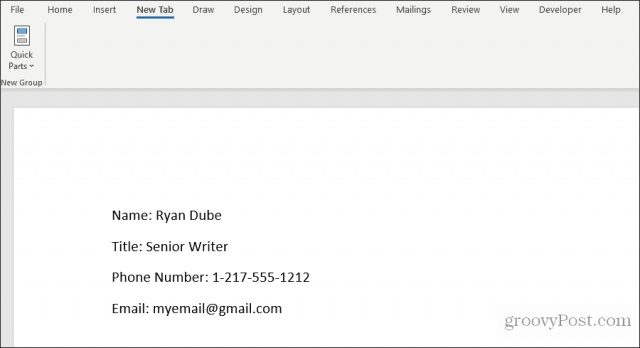
그런 다음 사용자는 양식을 저장하고 모든 필드를 올바르게 입력 한 상태로 보낼 수 있습니다.
보다시피,이 방법은 모든 필드 값을 한곳에서 빠르게 입력 할 수 있기 때문에 많은 시간을 절약합니다.
개발자 도구를 사용하여 Word에서 채울 수있는 양식 만들기
보다 다양한 형태가 필요하다면Word에서 개발자 도구를 사용하여 필요한 양식 입력 필드를 만드는 것이 좋습니다. 이렇게하려면 Word에서 개발자 메뉴를 사용하도록 설정해야합니다.
를 선택하십시오 파일 메뉴를 선택하고 옵션. Word 옵션 대화 상자 창에서 리본 사용자 화 왼쪽 탐색 창에서 아래에 에서 명령을 선택하십시오, 고르다 메인 탭. 오른쪽 창에 Developer가 이미 표시되어 있으면 확인란을 선택하여 활성화합니다. 그렇지 않은 경우 개발자 왼쪽 창에서 추가 >> 버튼을 눌러 오른쪽 창에 추가하십시오.
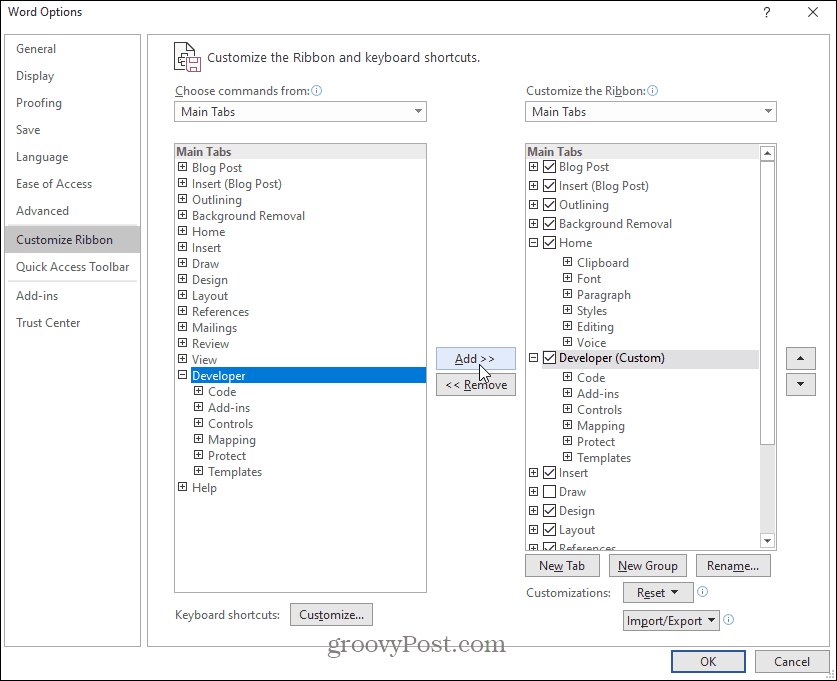
고르다 승인 끝내기 위해. 이제보아야합니다 개발자 Windows 메뉴에 나타납니다.
선택하여 새 Word 문서를 엽니 다 파일 메뉴에서 새로운을 선택하고 빈 문서.
고르다 개발자 메뉴에서 디자인 모드.
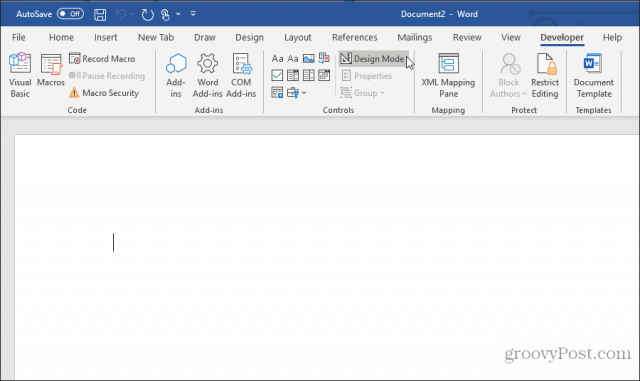
텍스트 필드 삽입
텍스트 필드 항목의 경우 일반 텍스트 컨텐츠 제어.
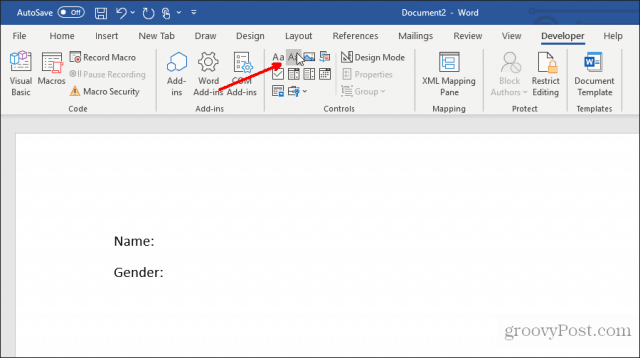
텍스트 입력 상자를 채울 수있는 양식에 삽입합니다.
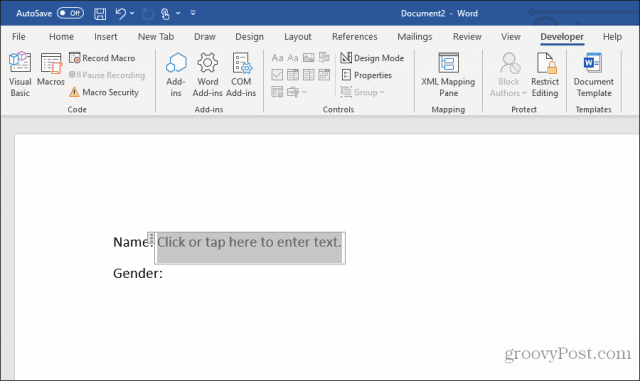
드롭 다운리스트 삽입
드롭 다운 상자 항목을 추가하려면 드롭 다운 목록 컨텐츠 제어.
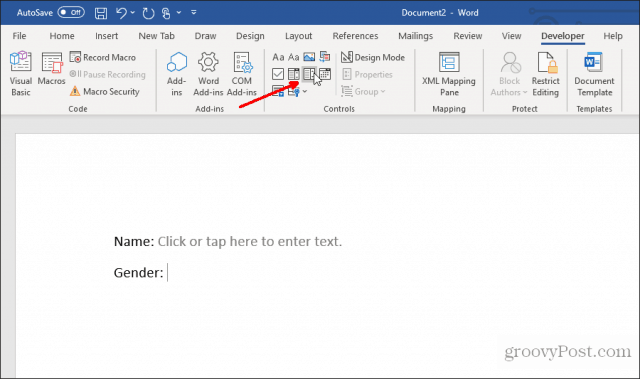
드롭 다운 목록을 채울 수있는 양식에 삽입합니다. 그러나 목록 상자를 채우려면 목록을 설정해야합니다. 이렇게하려면 드롭 다운 목록 컨트롤을 마우스 오른쪽 단추로 클릭하고 속성. 콘텐츠 컨트롤 속성 상자에서 더하다 버튼을 눌러 새 항목을 목록에 추가하십시오.
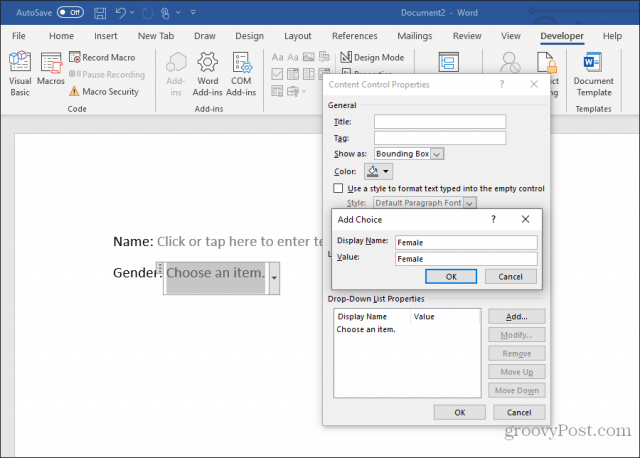
완료되면 승인. 이제 드롭 다운 목록이 채울 수있는 양식으로 나타납니다.
디자인 모드에서 양식을 작성하는 동안 드롭 다운 목록이 표시되지 않습니다. 하지만 당신은 선택할 수 있습니다 디자인 모드 이 기능을 끄고 드롭 다운 목록의 모양을 테스트하십시오.
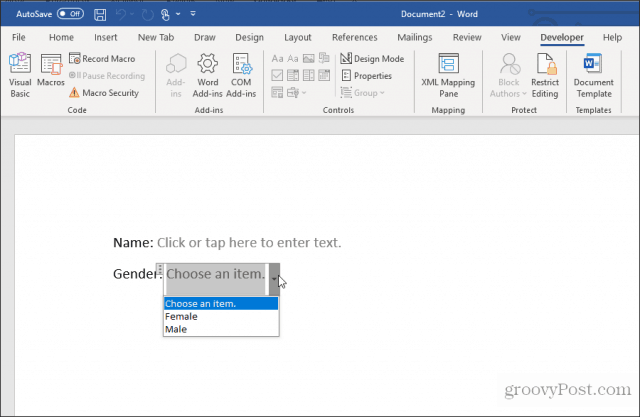
날짜 선택 도구 삽입
Word에서 채울 수있는 양식에 사용하는 또 다른 유용한 도구는 날짜 선택기 콘텐츠 컨트롤입니다. 양식에 날짜 선택기 옵션을 추가하려면이 옵션을 선택하십시오.
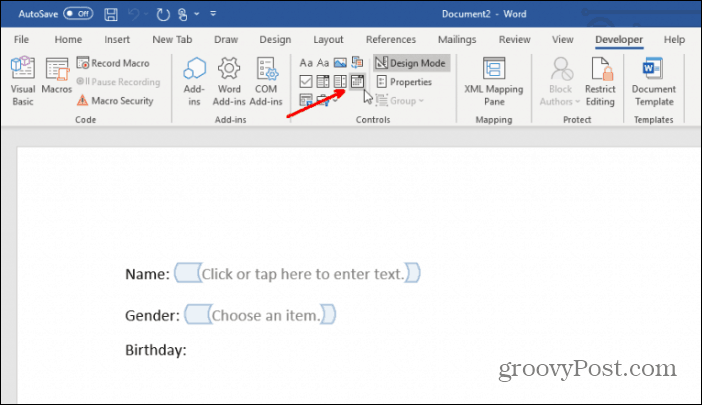
이 컨트롤을 사용자 정의하기 위해 아무 것도하지 않아도됩니다. 사용자가이 필드의 날짜를 선택할 수 있도록 필요한대로 작동합니다.
확인란 삽입
채울 수있는 양식에 유용한 다음 컨트롤은 확인란 콘텐츠 컨트롤입니다.

먼저, 위에 질문을 작성한 후 양식에 필요한 확인란 수를 입력하십시오.
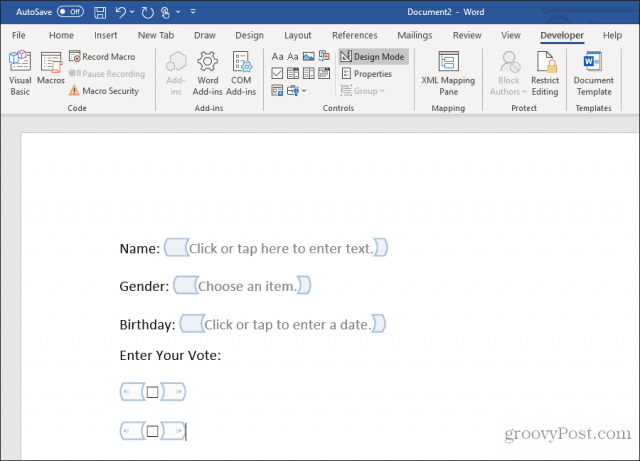
그런 다음 각 확인란 옆에 각 선택에 대한 텍스트를 입력하십시오.
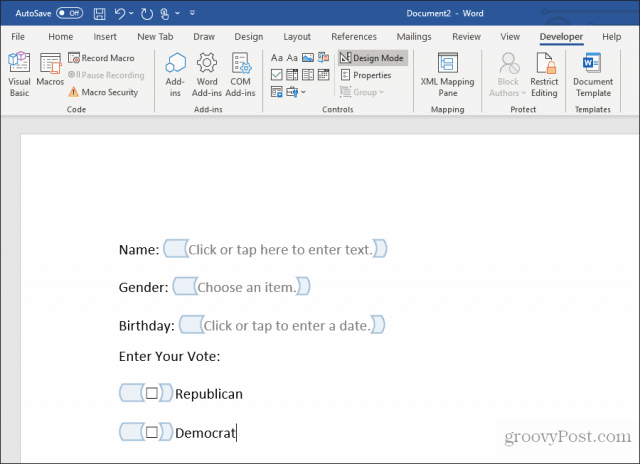
Word에서 작성 가능한 양식 테스트
여러 컨트롤을 추가 할 수 있습니다귀하의 필요에 맞는 작성 가능한 양식. 완료되면 컨트롤 메뉴에서 디자인 모드를 선택하여 디자인 모드를 끄고 완성 된 양식을 확인하십시오.
양식의 모든 컨트롤을 테스트하여 예상대로 작동하는지 확인하십시오.
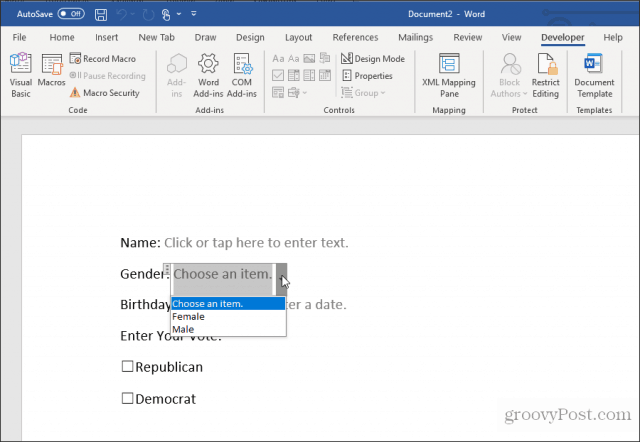
보시다시피 Word에서 채울 수있는 양식을 만드는 것이 어렵지 않습니다. 선택하는 방법은 복잡한 양식과 원하는 응답 유형에 따라 다릅니다.
위의 두 가지 방법 중 하나를 사용하여 Word에서 어떤 종류의 양식을 만들 수 있는지 확인해보십시오.










코멘트를 남겨주세요